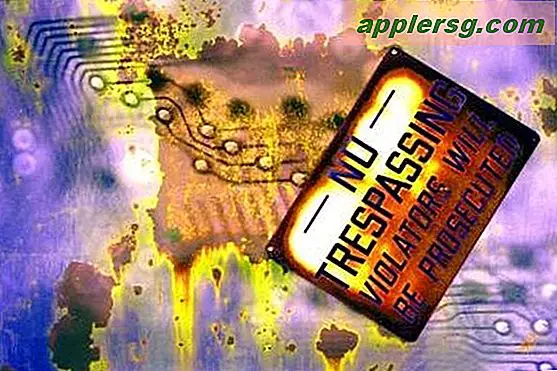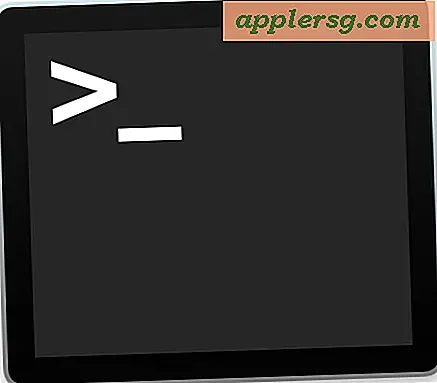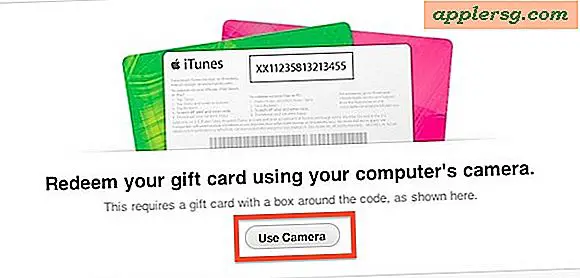Ikke nok lagring for iCloud Backup fra iOS? Her er 2 løsninger

Å kjøre ut av iCloud-sikkerhetskopieringskapasiteten skjer raskt om du har en enkelt iPhone eller en håndfull iOS-enheter. Du vet at dette har skjedd fordi du får en vennlig popup som informerer deg om "Ikke nok lagring" og at automatisk sikkerhetskopiering ikke kan oppstå som et resultat. Så, hva gjør vi? Det er virkelig to valg, en er den mest åpenbare og innebærer å oppgradere iCloud-kontoen, og den andre er ledig og stoler på at du aktivt styrer sikkerhetskopiene dine.
# 1 - Oppgrader iCloud Storage
Åpenbart er den enkleste og mest umiddelbare løsningen bare å kjøpe mer iCloud-lagring, det er billig og en rekke planer tilbys, starter på $ 20 / år for totalt 15 GB lagringsplass. Å gå denne ruten er enkel og anbefalt for de som har råd til det:
- Trykk på Innstillinger, trykk på "iCloud" og bla ned for å trykke på "Lagring og sikkerhetskopiering"
- Trykk på "Kjøp mer lagringsplass" og velg planen som fungerer for deg
Enkelt nok, men hva om du ikke vil legge til en årlig utgift til din iCloud-konto? Det bringer oss til alternativ nummer to, som er gratis, men vil innebære litt mer innsats.
# 2 - Administrer og slett gamle iCloud Backups
Hvis du vil bli ledig, må du administrere iCloud-sikkerhetskopiene dine litt mer, så du kan rydde opp plass, her er to alternativer på hvordan du gjør det.
- Start innstillinger, trykk på "iCloud", og trykk deretter på "Lagring og sikkerhetskopiering"
- Trykk "Administrer lagring" og trykk på navnet på enheten du skal administrere lagring for, nå har du to virkelige alternativer:
- Alternativ 1 ) Slå av iCloud-sikkerhetskopier for enkelte apper
- Alternativ 2 ) Slett den gjeldende sikkerhetskopien og opprett en ny
Alternativ 1 tynner bare ned backupstørrelsen, men det er ikke alltid et rimelig valg. Hvis du går den ruten, vil du sannsynligvis gjøre det første du vil gjøre på en iPhone, flytt bildene til en datamaskin og deretter slette dem fra iCloud. Du kan også selektivt fjerne andre apper fra backuplisten, men utenfor bilder og filmer du sannsynligvis ikke vil spare mye plass ved hjelp av denne metoden.
Alternativ 2 fjerner eksisterende iCloud-sikkerhetskopiering og kan være en bedre løsning, men før du gjør det, ville det være smart å koble iPhone, iPad eller iPod touch til en datamaskin med iTunes, og opprett en rask manuell sikkerhetskopiering ved å høyreklikke på iOS-enheten og velge "Back Up", sparer dette en sikkerhetskopiering lokalt til datamaskinen, bare hvis noe går galt. Når du har gjort det, slett sikkerhetskopien fra iCloud Settings og start deretter en ny manuell sikkerhetskopiering med iCloud ved å trykke "Back Up Now", som vil bli den nyeste sikkerhetskopien. Hvis du går på denne ruten, er du sannsynligvis rett på bredden av iCloud-lagringskapasiteten igjen skjønt, så du må gjøre dette på egen hånd når som helst du får advarsel om popup-varsel om ikke nok iCloud-lagring.
For de med flere iOS-enheter er det sannsynligvis best å bare oppgradere iCloud-lagringen. Dette gjelder spesielt for Mac-brukere som har tenkt å oppdatere til OS X Mountain Lion, siden den nye versjonen av Mac OS har enda mer iCloud-integrasjon, og du vil utvilsomt ende opp med å lagre masse data i Apples sky.